IE(インターネットエクスプローラー)で大きなファイルをダウンロードしようとすると、何かと面倒。速度は遅い、さらにウィンドウを閉じようとするとまた、最初からやり直しになる。
そこでおすすめなのが、FlashGetというフリーソフト。ダウンロード速度はIE(インターネットエクスプローラー)より速く、ウィンドウを閉じてしまっても途中からやり直せる。
- FlashGetのインストールは、インストーラーを起動し、メニューに従って行う。とりあえずまずは標準状態のままインストールすれば問題ない。なお御tちゅうで「Google Toolber」をインストールするか聞いてくるので、必要であればインストールする。
- FlashGetでダウンロードを行うときは、ダウンロードしたいファイルのリンクをクリックするか、もしくは、リンク上で右クリックして「FlashGetでダウンロード」を選択する。
- 新しいウィンドウが開かれるので、「保存先」フォルダを指定して「OK」ボタンをクリックする。
- 保存先フォルダが未作成の場合、英語の警告ウィンドウが表示されるが、「はい」ボタンをクリックすると、フォルダが作成され、ダウンロードがはじまる。FlashGethaファイルをいくつかに分割してダウンロードしてくれるので、短時間でダウンロードが可能。
- デスクトップの小窓をクリックすると、FlashGetのメインウィンドウが開く。ダウンロード中のファイルは、メインウィンドウの左側の「ダウンロード」をクリックすると経過確認できる。ダウンロードが終了すると、「ダウンロード済み」のほうに移される。
- 保存先フォルダを開くと弾ロードが完了したファイルが保存されていることを確認できる。
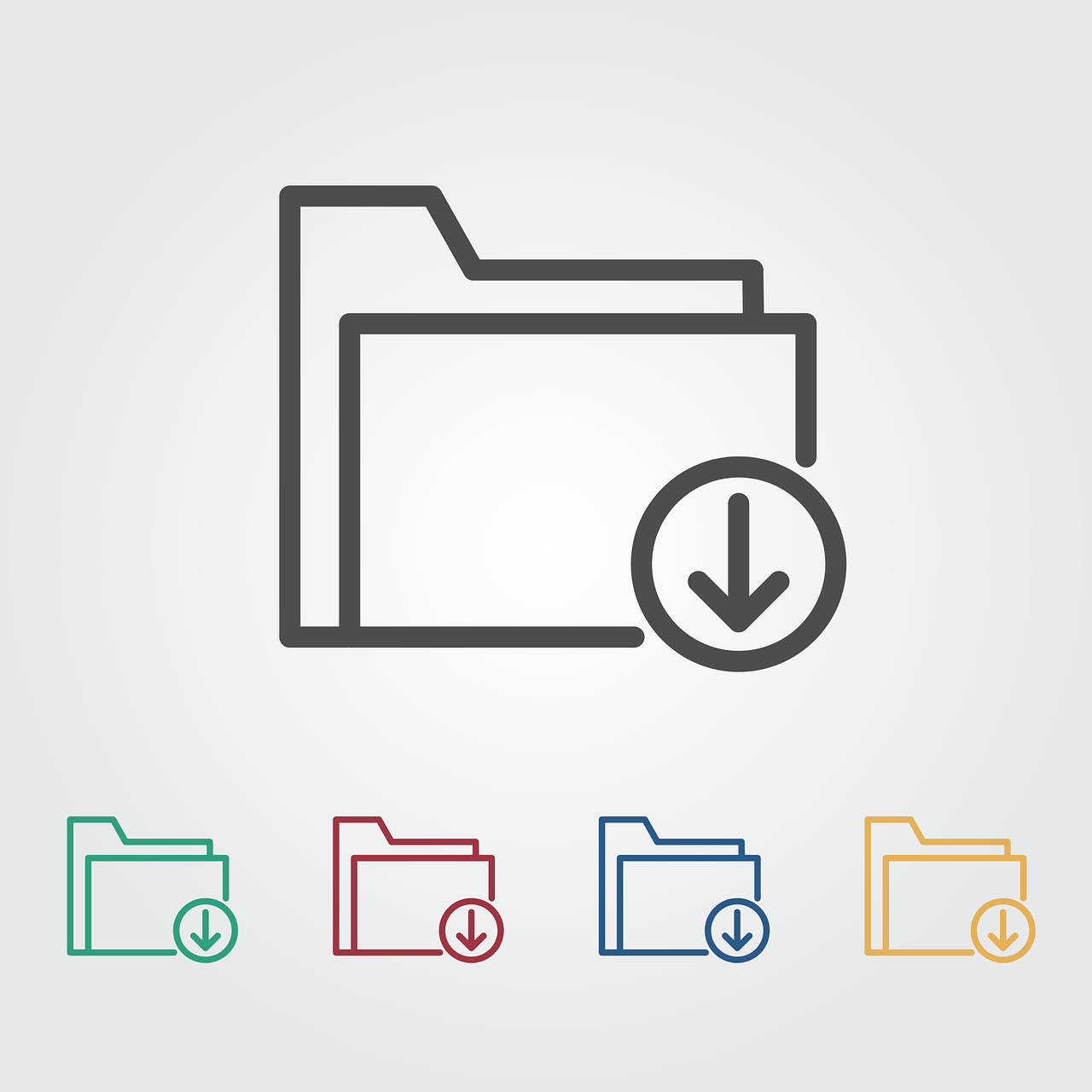
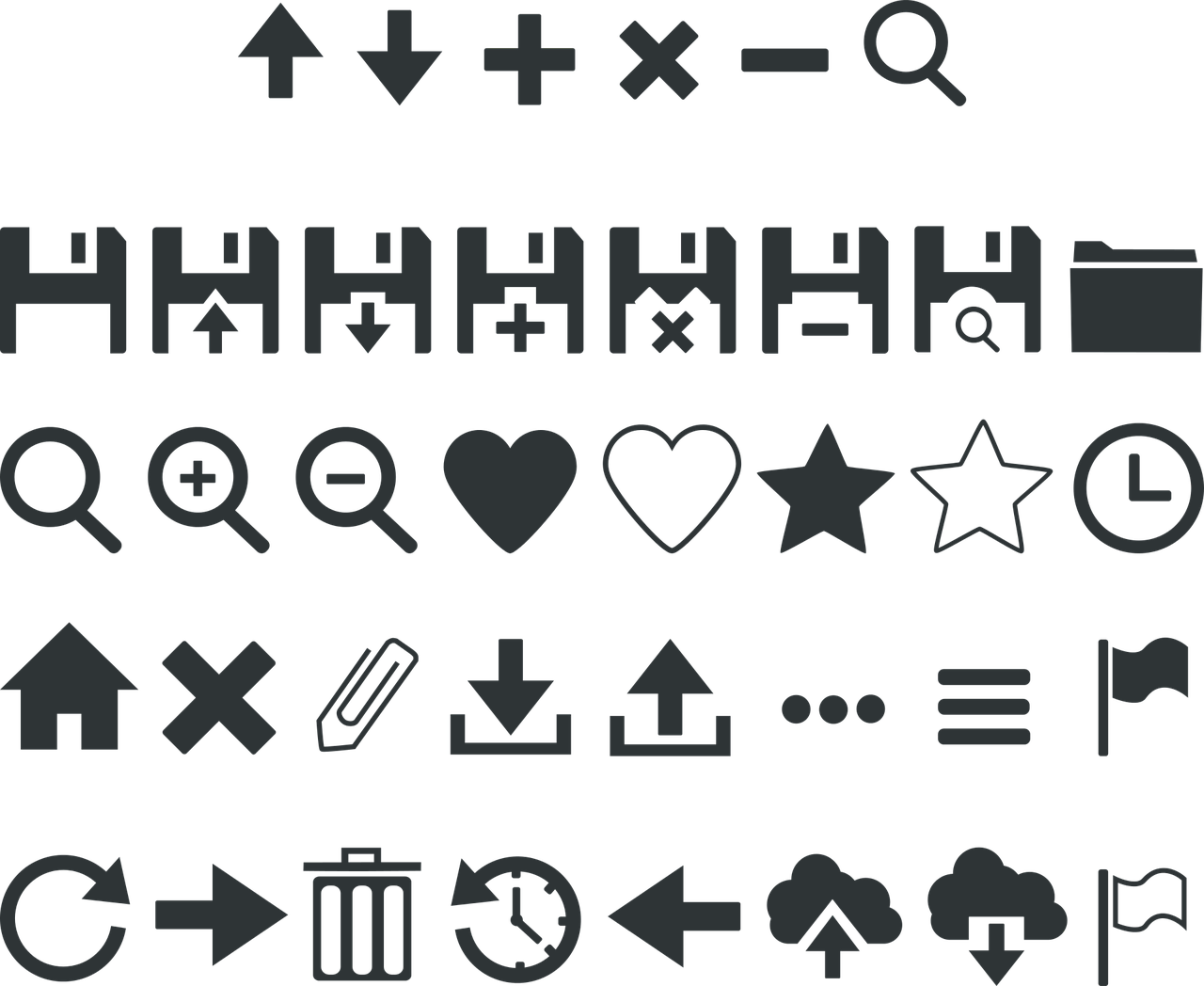
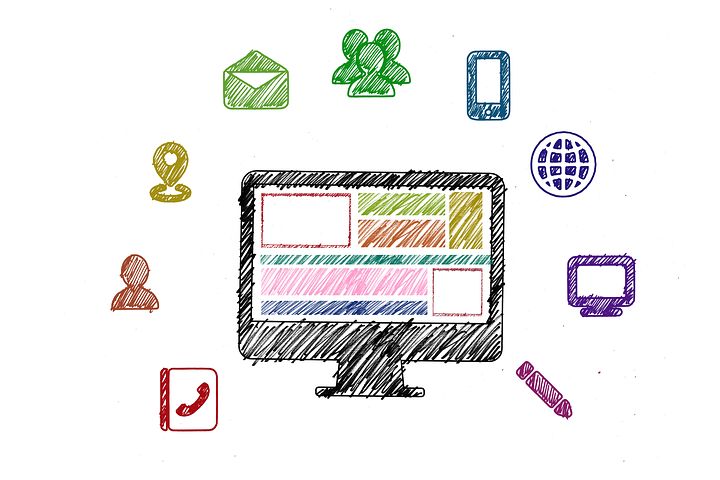
コメント